Google Sheets : 7 manières d’insérer une image
Insérer une image dans un tableur Google est plus simple et rapide que sur Excel, nul besoin de macro pour mettre une photo dans une cellule.
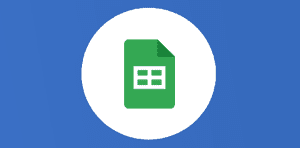
Ce que vous allez découvrir
- Sur tableur :
- Exigences en matière de taille et de format d'image
- Supprimer une image
- La fonction =image("URL") de Google Sheets.
Google Sheets : 7 manières d’insérer une image

Découvrez dès maintenant, différentes façons d’ajouter des images sur Google Sheets. Que cela soit à partir d’un fichier, d’une page web, d’un espace de stockage… Joindre une image va devenir un jeu d’enfants. N’hésitez pas à découvrir également les raccourcis claviers pour un gain de temps.
Sur tableur :
Ouvrez une feuille de calcul
Cliquez sur le menu Insertion Image.
Sélectionnez l’une des options suivantes :
Importer : choisissez une image sur votre ordinateur et cliquez sur Ouvrir.
Prendre un instantané : cliquez sur Prendre un instantané pour prendre une photo avec votre webcam.
À partir d’une URL : saisissez l’URL d’une image disponible sur le Web, puis cliquez sur Sélectionner.
Vos albums : choisissez une image dans l’un de vos albums photo stockés sur le Web, puis cliquez sur Sélectionner.
Google Drive : choisissez une image stockée dans Google Drive, puis cliquez sur Sélectionner.
Recherche : effectuez une recherche dans les banques d’images ou dans les archives de Google et de Life, puis cliquez sur Sélectionner.
L’image est ajoutée au fichier.
Exigences en matière de taille et de format d’image
La taille des images ne doit pas dépasser 50 Mo, et seuls les formats suivants sont acceptés :
format .gif ;
format .jpg ;
format .png.
Supprimer une image
Ouvrez un document, une feuille de calcul ou une présentation dans Google Docs, Sheets ou Slides.
Sé
Veuillez créer un compte pour lire la suite de cette ressource

L’accès à cette ressource se fait gratuitement en créant un compte Numerifan. Les abonnements payants donnent également accès aux cours gratuits.

Cet article est réservé aux abonnés. Pourquoi ?
Fournir tout ce contenu nous demande beaucoup de temps, des ressources et une veille permanente. Accédez à ce contenu en rejoignant notre super communauté, pour tous nous remercier 💪
Besoin d'un peu plus d'aide sur Sheets ?
Des formateurs sont disponibles toute l'année pour vous accompagner et optimiser votre utilisation de Sheets, que ce soit pour votre entreprise ou pour vos besoins personnels !
Découvrir nos formations Sheets
- Articles connexes
- Plus de l'auteur

 Sheets
Sheets  Agenda
Agenda  Forms
Forms  Apps Script
Apps Script  Gmail
Gmail  Chat
Chat  Meet
Meet  Contacts
Contacts  Chrome
Chrome  Sites
Sites  Looker Studio
Looker Studio  Slides
Slides  Docs
Docs  Drive
Drive  AppSheet
AppSheet  Admin Workspace
Admin Workspace 
 Android
Android  Chromebook
Chromebook  Equipements Google
Equipements Google  Google Cloud Platform
Google Cloud Platform  Google Photos
Google Photos  Maps
Maps  Youtube
Youtube 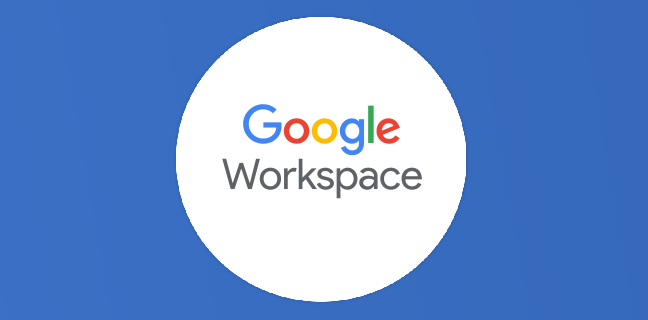
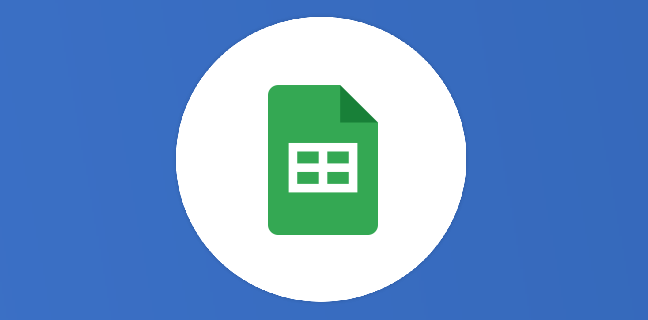
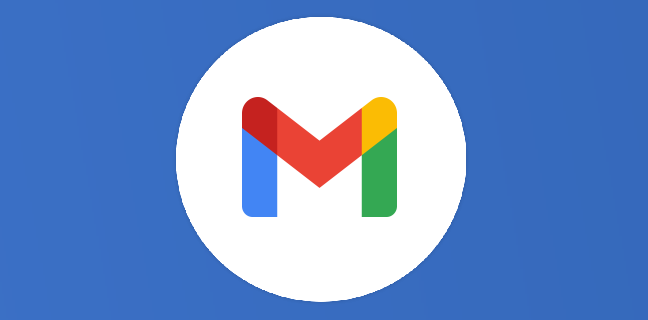
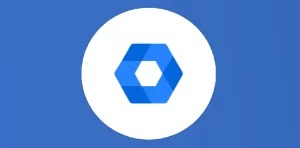
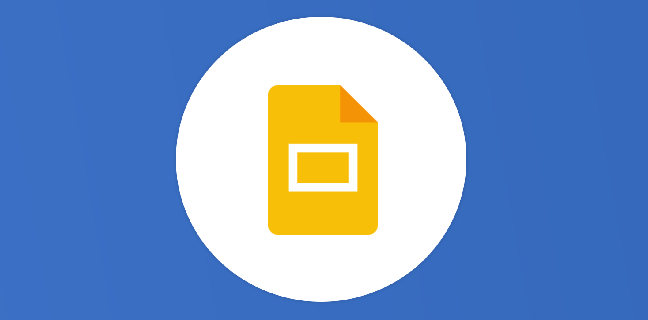
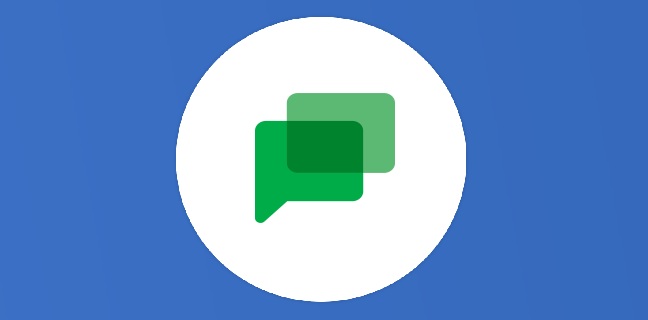











[…] Nous avons déjà vu dans cet article la fonction =image dans Google Sheets ou encore 7 manières d’insérer une image dans un tableur Google. […]
Bonjour, je cherche désespérément, dans une Sheet enregistrée et utilisée sur mon smartphone, comment mettre dans une cellule une image se trouvant dans mon smartphone. L’argument « URL » de la fonction =IMAGE() refuse la syntaxe « file:///storage…/mypic.PNG » qui est pourtant correcte quand je l’utilise dans firefox dans mon smartphone. Une idée ? D’avance merci
Bonsoir
Idem, impossible d insérer une image depuis mon iPhone
Suis preneur d une solution
Merxi d avance de votre éclairage
Je n’ai pas testé sur iphone, peut être que la fonction n’existe pas sur iOS.
As tu testé sur ton ordinateur sinon en attendant ?
Cette méthode fonctionne à la perfection, mais l’image disparaît lors d’une tentative d’impression 🙁
Avez-vous le même problème ?
Merci d’avance
oui l’image de s’affiche que a 50%
Bonjour,
j’ai une feuille de calcul avec des nom de famille, J’aimerais, quand je clic sur le nom voir apparaitre la photo de la personne.
Est ce possible?
Merci.
salut pose ta question Grégory par ici : https://plus.google.com/u/0/communities/111692305489941915016
Bonjour
Comment ancrer une image dans une ou plusieurs cellules de Google Sheet de façon simple?
Merci
Bonjour, je n’ai toujours pas trouvé de solution pour afficher dans une cellule une image issue d’un répertoire de mon smartphone, pour une GSheet créée dans ce même smartphone (Android en l’occurrence). La syntaxe =IMAGE(« file:///storage…/MonFichier.jpg », 2) ne fonctionne pas. Help please
Je ne suis pas d’accord c’est plus compliqué et long. Dans Excel, je fais mon screen shot et CTRL + V pour coller et ensuite j’en fais ce que je veux : dimension, ajout de commentaires fleches etc SANS avoir besoin d’enregistrer quoi que ce soit
Avec cette methode je dois enregistrer d’abord tous mes screens shots puis aller les chercher un par un, inutilement long et fastidieux car apres je dois supprimer les images enregistrees car inutiles en soi de les avoir… penible est le mot qui convient, et non pas plus simple et plus rapide.
Bonjour.
Sur Gsheet, est-il possible de dupliquer plusieurs fois une image déjà importée sans reprendre à chaque fois le processus d’insertion? (le copier/coller ne marche pas comme sur Excel!)
Tres bien utile
Bonjour,
Je n’arrive pas à insérer une image sous sheet depuis Android, existe t-il une solution ?
Merci
Bonjour,
Merci pour ces explications. ça fonctionne très bien.
Cependant je souhaite compliquer les choses et je suis un peu bloquer.
Je souhaite insérer dans mon tableau une image de code barre générer depuis une URL variable.
Est il possible de saisir une formule dans ma cellule qui compléterai mon URL avec les informations se trouvant dans une autre cellule?
EX:
Voici la formule pour afficher mon code barre:
=IMAGE(« https://barcode.tec-it.com/barcode.ashx?data=001 »;4;100;200)
Je souhaite que l’information « 001 » soit définit par une cellule, je ne trouve pas la formule.
Quelqu’un à une idée?
Merci
« hpps … » est une donnée texte. Il suffit de faire une concatener avec la partie invariable et la partie variable. Ex. le https….data= est dans a1 et la colonne B contient les 001 etc. pour afficher dans C1 j’écris =image(Concatener(A$1;B1))
Bonjour,
tout d’abord merci pour les explications clairs et précises.
J’ai testé une image avec une url fixe, pas de souci.
Mais lorsque j’essaie d’insérer une image qui est dans le même répertoire que mon gsheet dans le Drive, cela me mets une cellule blanche (je n’ai même pas d’erreur)
formule utilisée:
=image(« https://drive.google.com/file/d/1OK … X3o/view?usp=sharing »;2)
et j’ai pourtant partagé l’accès à l’image à toute personne disposant du lien.
Si il y a une astuce..
Hello Aurélien,
as-tu trouvé la solution ? comme toi je voudrais me servir des images de mon drive, mais elles n’apparaissent pas (même s’il n’y a pas d’erreur de formule)
Merci d’avance !
question à poser par ici stp Virginie : https://plus.google.com/u/0/communities/111692305489941915016
bonjour,
comment figer une image dans une cellule dans googlsheets ?
ex : j’aimerais que les images soient liées aux cellules lorsque je fais des filtres.
D’avance merci
bonjour
je voudrai juste savoir pourquoi les images change de place quand je ferme le document
à la réouverture les images ont disparus de l’endroit initial et sont souvent difficile
à retrouver
merci d’avance de votre aide
Pensez à poser vos questions par ici : https://plus.google.com/u/0/communities/111692305489941915016
Bonjour,
Tout d’abord superbe article!!!
J’ai cependant 2 questions…
– Lorsque je rentre une url spécifique (=image(« URL »)) l’image s’affiche bien c’est impeccable mais lorsque je change l’image sur le serveur (toujours la même url mais image différente) l’image ne se met pas à jour dans le tableau (même en le fermant et l’ouvrant à nouveau)…
– Et une autre chose lorsque j’intègre une plage de ce tableau dans google slide (avec lien) les images ne s’affichent pas… seulement le texte dans les cellules.
Y a-t-il des solutions?
D’avance merci.
Cdt
a l’impression d’un document dans le quel est utilisé la fonction =image
Les images ne s’affiche que a 50% une bande grise couvre la moitié de l’image
avez-vous une idée d’ou viens le problème ?